Wildcraft — симулятор дикого животного. Игроку дается возможность почувствовать себя в роли зверя, и начать покорять лес. Игра представляет собой полную «песочницу» без ограничений по перемещению в игровом мире. В самом начале геймер проходит обучение, где ему рассказывается основная механика Вилдкрафта. В нем он научится бегать, прыгать, взаимодействовать с другими игроками (и NPC), и выполнит свои первые квесты. Да, как и в любой MMORPG, здесь есть задания, хоть и не за привычных персонажей.
Помимо традиционного убийства времени игра будет полезна и детям. По ходу сюжета рассказывается об образе жизни зверей, чем они занимаются, чем питаются, проявляют ли агрессию. Игрок приходится следить за здоровьем персонажа. Помимо обычной полоски HP, которая уменьшается при пропускании ударов — животное также может получить травмы при падении с высоты или начать голодать. Поэтому если надоело обычное скитание по игровым мирам, и хочется симулятора — смело скачивайте Wildcraft и начинайте играть.
Особенности игры
В начале игры доступен только один зверь — волк. Но по мере прогресса игроку откроются и другие: лиса, медведь, заяц и даже единорог. За выполнение квестов дают очки и внутриигровую валюту. На них можно прокачивать своего персонажа улучшая характеристики. Чем они выше — тем комфортнее в боях.
Во время охоты придется действовать, как настоящий зверь. Выжидать жертву, продумывать атаку. Если заяц заметит волка — он непременно убежит, а очевидная атака на скунса явно добра не принесет.
Но одиноким скитанием геймплей игры неограничен. Можно найти клан и вступить в него. Во-первых, квесты интереснее проходить компанией. Во-вторых, некоторые квесты возможно пройти только коллективно. Но у альянсов есть свой минус: без выхода из него невозможно сменить сервер. Поэтому, если вам наскучил текущий игровой мир придется попрощаться со своими соратниками, и только после этого переходить на другой.
Ключевые особенности игры:
- Большой выбор персонажей, скинов и обликов. Редактор позволяет изменять все: от окраса до цвета глаз;
- Возможность одиночной игры и мультиплеера;
- Создание и вступления в клан;
- «Песочница» без ограничений;
- Сундуки? в которых попадаются полезные предметы;
- Интересные факты о животном мире;
- Ежедневные задания и увлекательные квесты;
- Легкость управления.
Как играть в Wildcraft на ПК
Своего установщика для ПК у игры нет. Разработка шла только на мобильные платформы. Но благодаря эмуляторам эта проблема решаема, и рядовой пользователь ПК может оценить все прелести Вилдкрафта. Достаточно установить BlueStacks, скачать игру и установить её. Рассмотрим это подробнее.
Установка Wildcraft автоматически
- Переходим на официальный сайт BlueStacks и заходим на страницу игры;
- Нажимаем «Cкачать WildCraft на ПК«;
- Дожидаемся скачивания файла и запускаем его;
- Устанавливаем BlueStacks, авторизуемся в своем Google-аккаунте при первом запуске.
Загрузка и установка WildCraft начнется автоматически.
Установка Wildcraft через BlueStacks вручную
Если из-за низкой скорости интернета установка не началась, можете установить игру вручную.
- В строке поиска прописываем «Wildcraft»;

- В поиске находим игру, жмем «Установить»;

- На странице игры в Google Play снова жмем «Установить»;

- Дожидаемся окончания установки и запускаем игру.
Иконка запуска появится в разделе «Мои игры», а на рабочем столе компьютера будет создан ярлык.
Настройка управления
Для WildCraft управление по умолчанию НЕ настроено. Но это делается очень легко.
- Запускаем какой-нибудь уровень. В боковой панели справа находим иконку клавиатуры и выбираем «Открыть редактор управления». Либо просто нажимаем сочетание клавиш Ctrl + Shift + A.

- Чтобы сделать WASD-управление, перетаскиваем на джойстик элемент «D-pad» из боковой панели справа. Назначаем соответствующие клавиши.

- Дальше перетягиваем элемент «Круговой обзор», переключаем в режим «Мышь» и назначаем правый клик. Теперь с зажатым ПКМ вы сможете крутить камерой.

- Затем перетягиваем элемент «Область тапа» на каждый навык и назначаем удобную кнопку. В этом примере атака назначена на пробел, ускорение – на Shift, а прыжок – на Ctrl. Не очень логично, но удобно.

- По той же логике настраиваем любые дополнительные контроллеры. Не бойтесь экспериментировать.
Убедитесь, что все работает. Если не работает, попробуйте выключить / включить опцию «Меню игрового управления» или перезапустить игру / эмулятор.
Настройка BlueStacks для повышения производительности и качества графики
К сожалению, базовые настройки эмулятора неидеальны. Чтобы повысить производительность и графику придется «поколдовать» самому. Алгоритм следующий:
- В правом верхнем углу нажимаем изображение трех полосок и жмем «Настройки«;

- Переходим в раздел «Экран«. В нем настраиваем разрешение, а также DPI. Второе значение стоит выставлять исходя от монитора: нет смысла выставлять выше, чем поддерживает экран;

- Затем переходим в раздел «Движок«. Для максимальной производительности выделите максимальный объем оперативной памяти и ядер процессора.

Но учтите, что в таком случае не стоит запускать другие программы или игры: компьютер может начать глючить, и комфортного пользования не получится.
Можно играть!
Другие популярные игры для BlueStacks
Попробуйте и другие замечательные мобильные игры. Все они имеют хорошие отклики среди геймеров, и точно не заставят вас скучать.
- Raid Shadow Legends – самая популярная сейчас MMORPG (есть клиент для ПК без эмулятора!)
- State of Survival – стратегия про выживание в зомби апокалипсисе
- Rise of Kingdoms – красивая онлайн стратегия, вдохновленная культовой «Цивилизацией»
- King of Avalon: Dominion – одна из самых популярных мобильных онлайн стратегий
- Hero Wars – веселая коллекционная MMORPG с головоломками и групповыми боями
Еще больше игр вы найдете на нашем сайте. С помощью программы BlueStacks любое Андроид-приложение с легкостью пойдет на вашем персональном компьютере или ноутбуке. Не забывайте регулярно посещать наш сайт: на нем регулярно появляются новые игры.







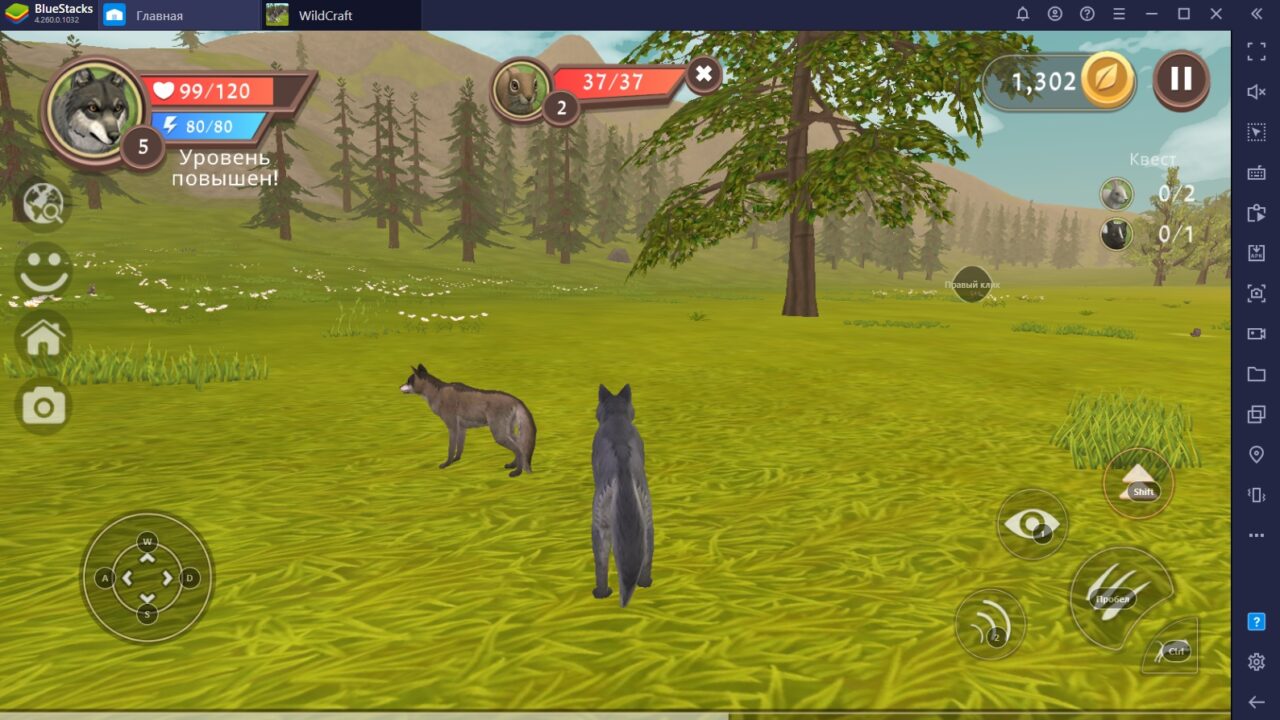
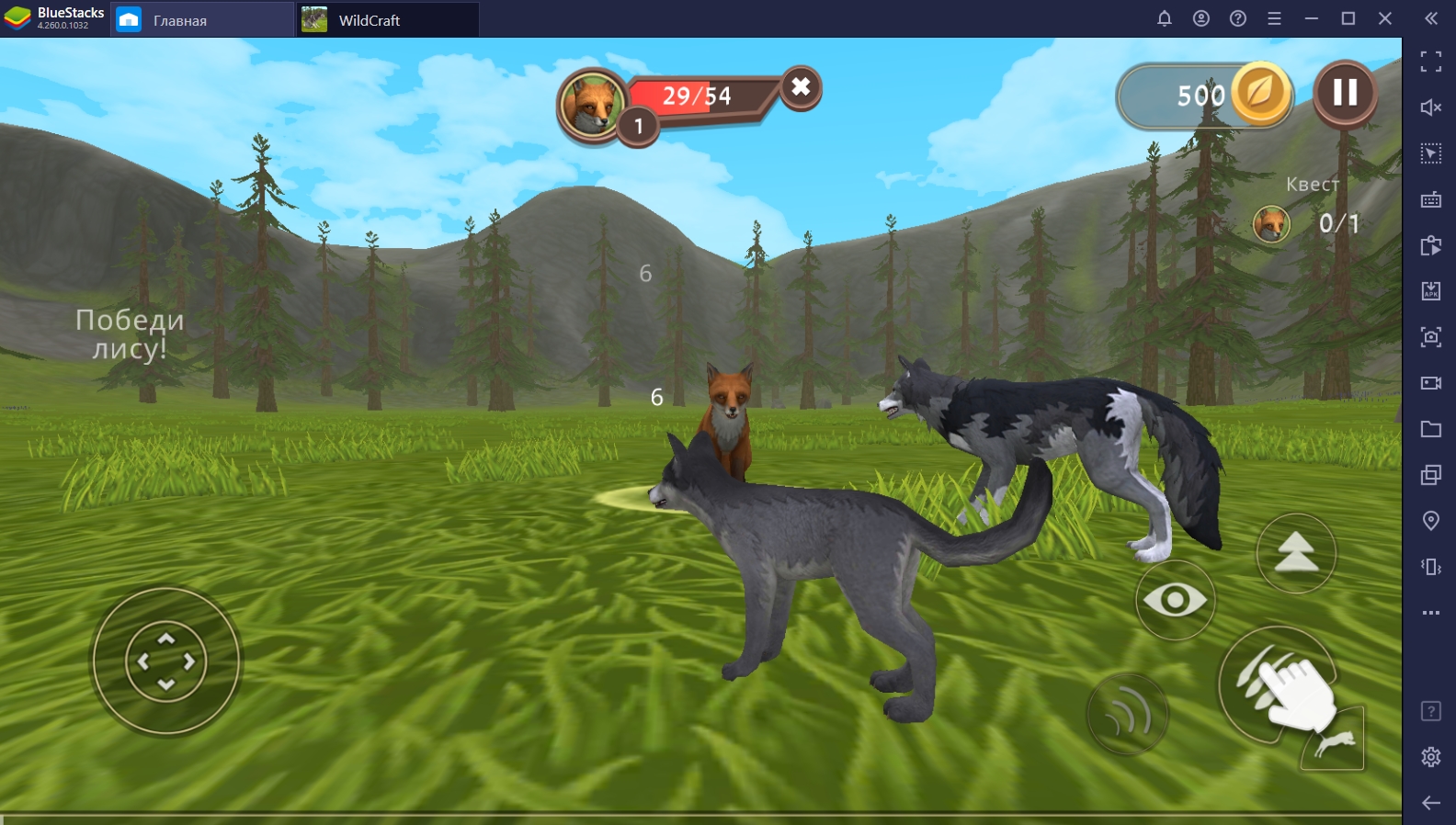
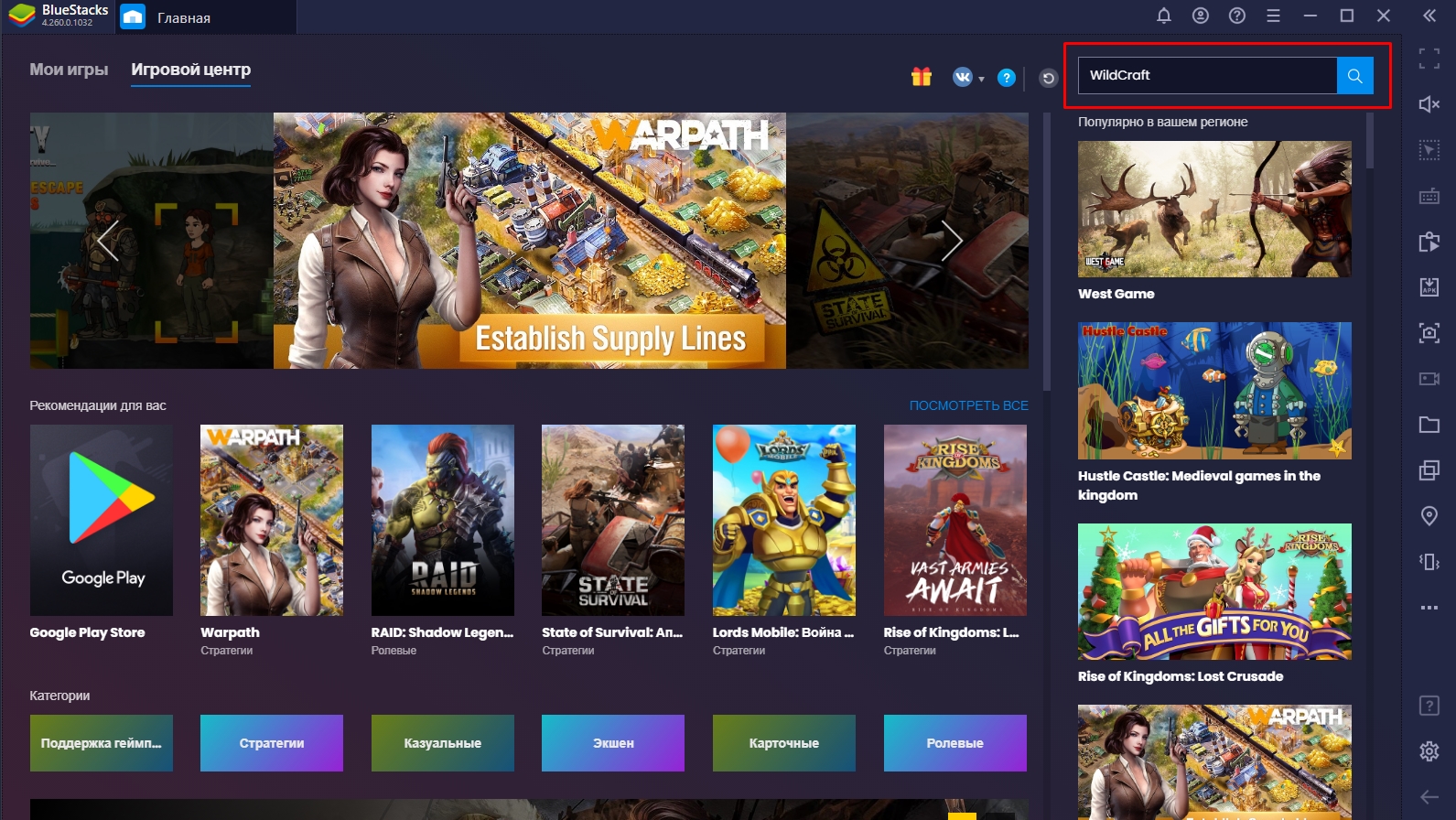
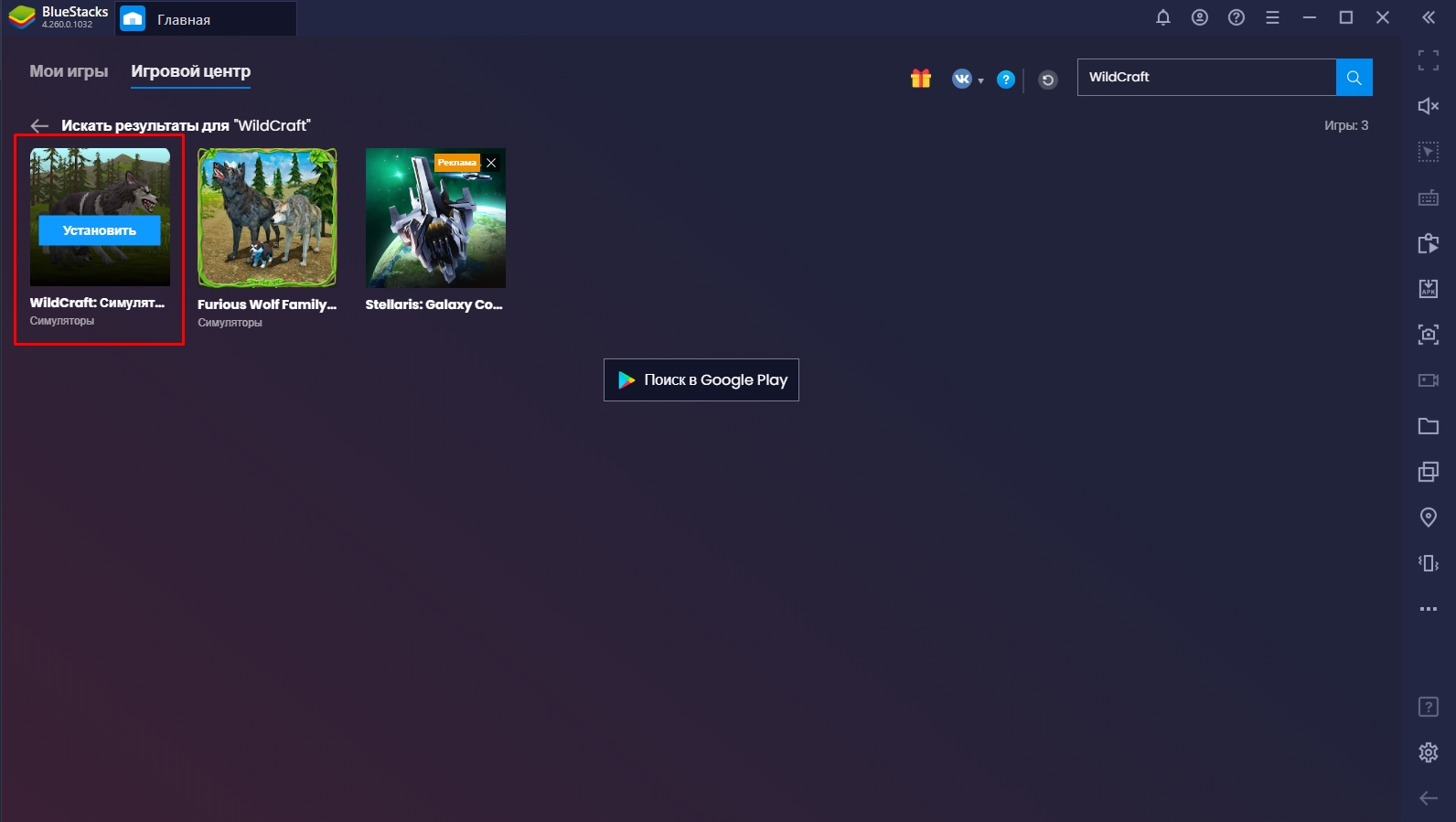
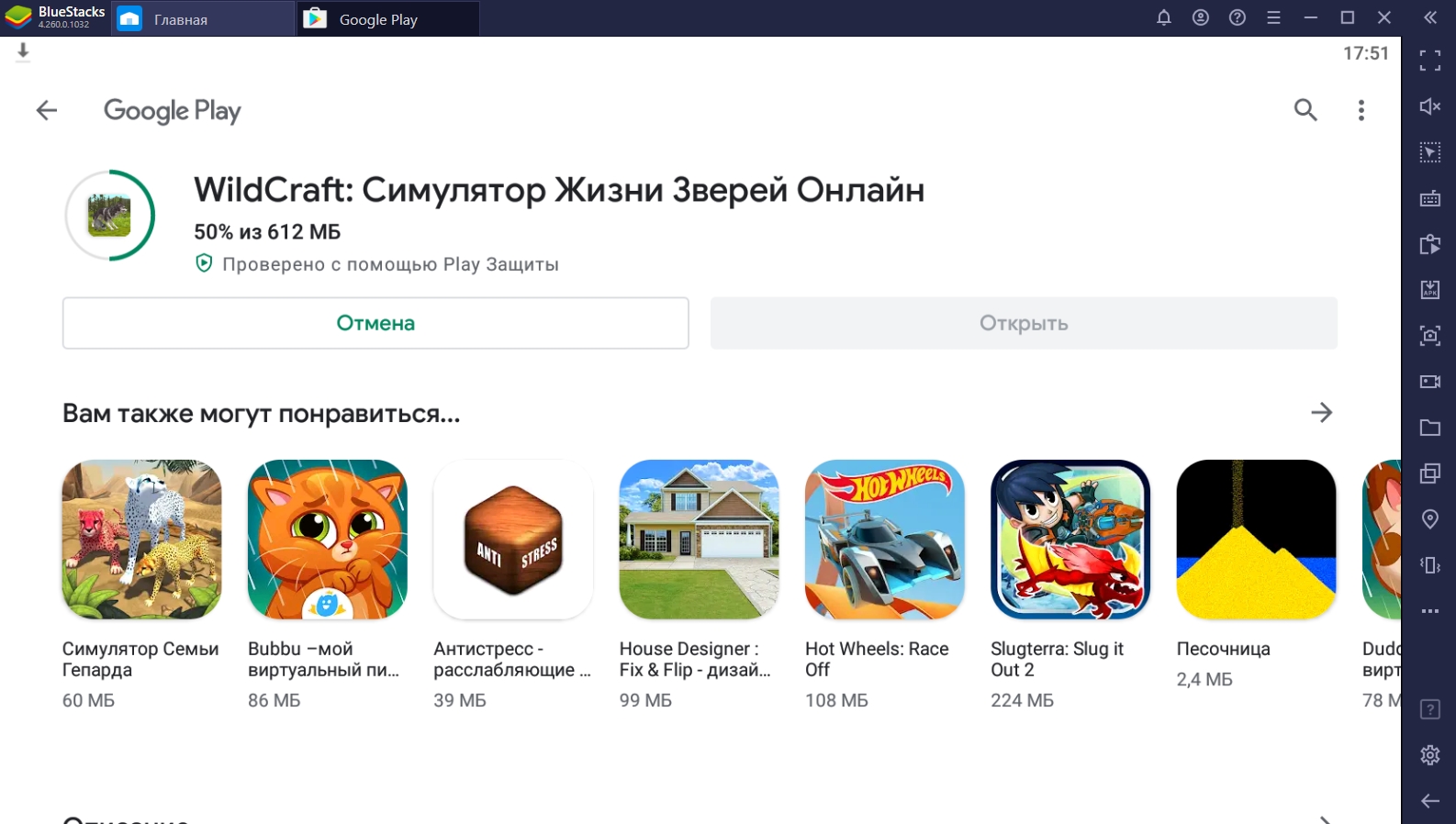
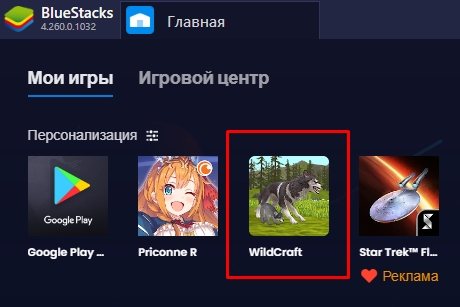
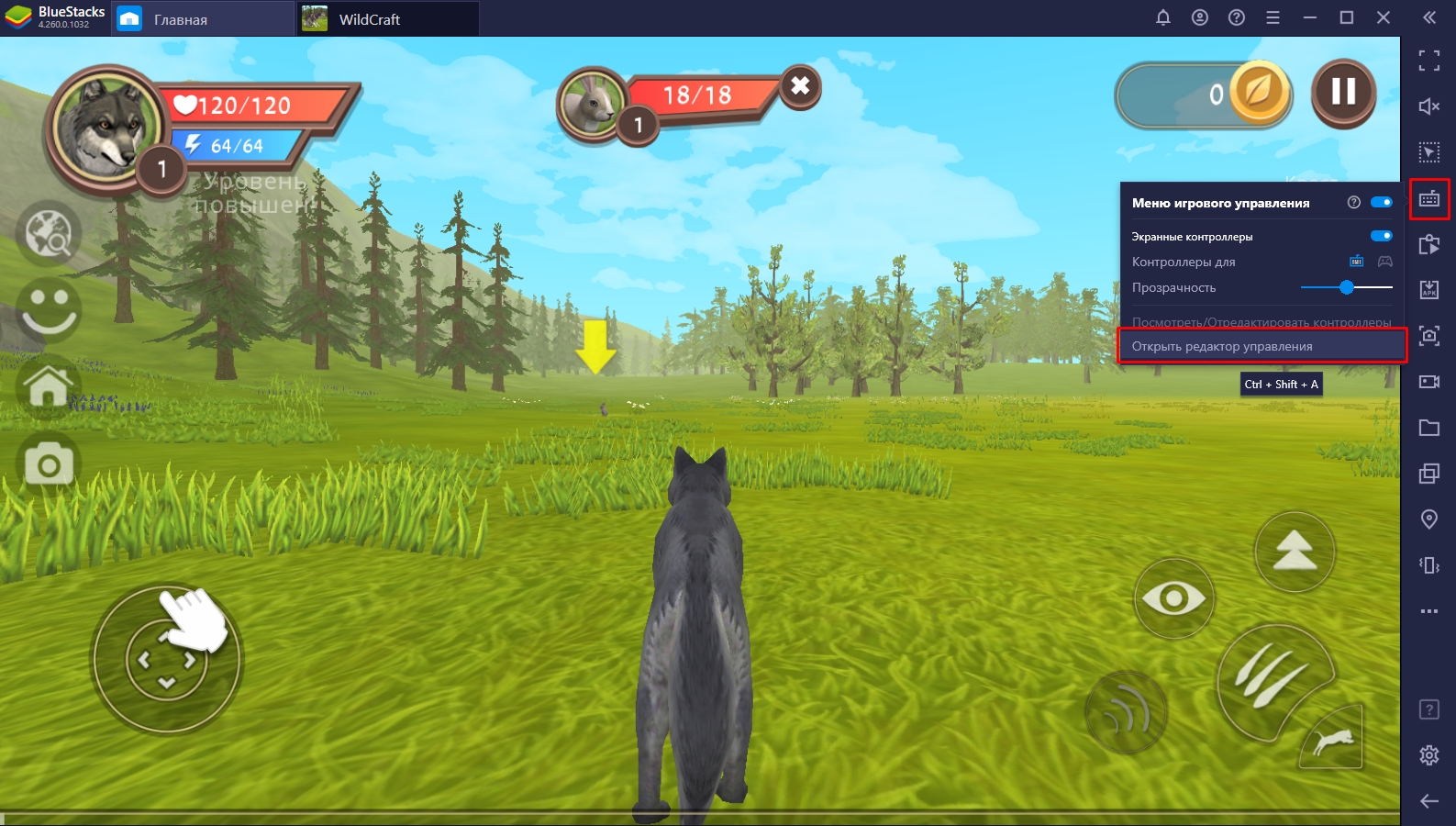
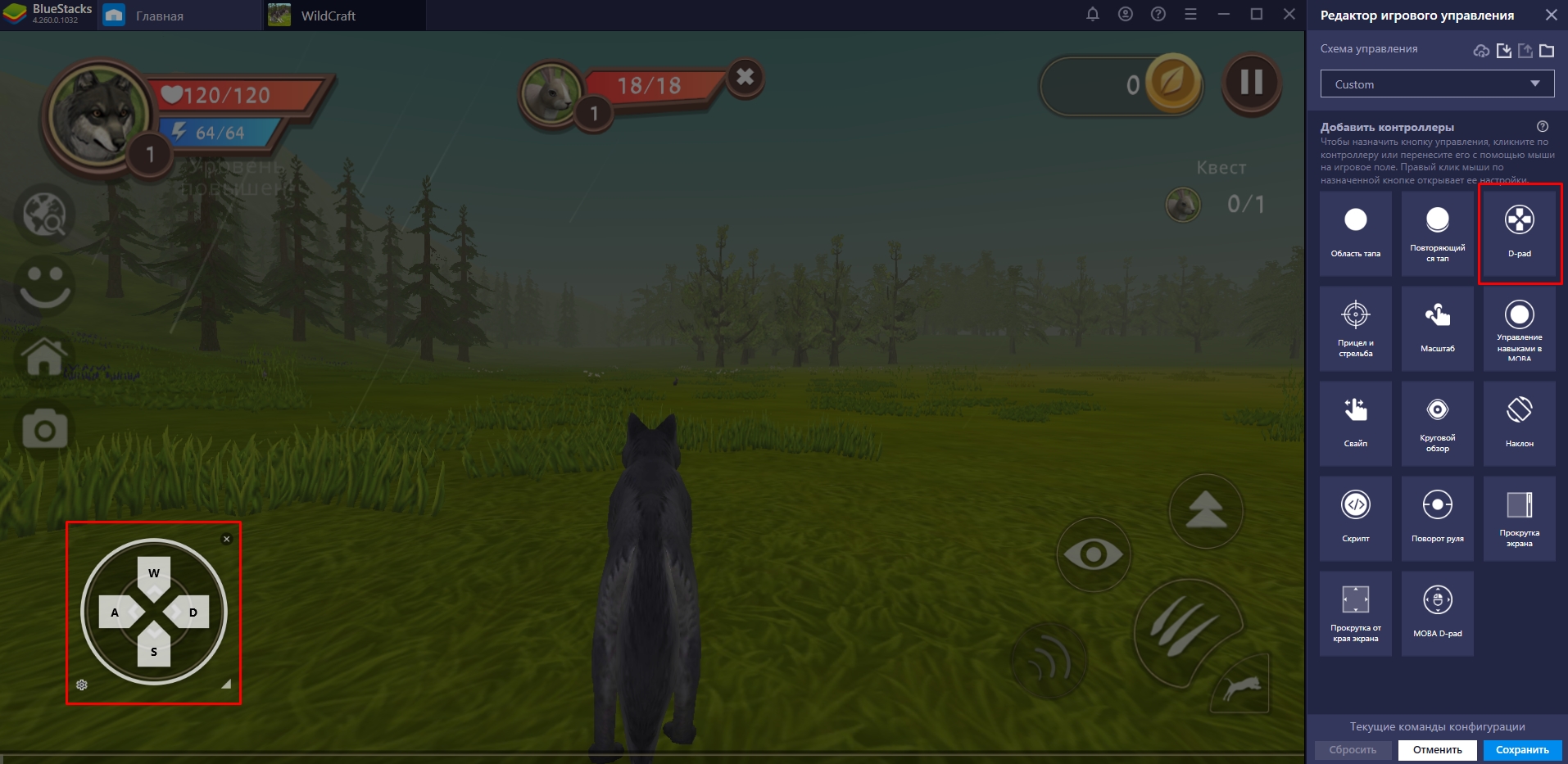
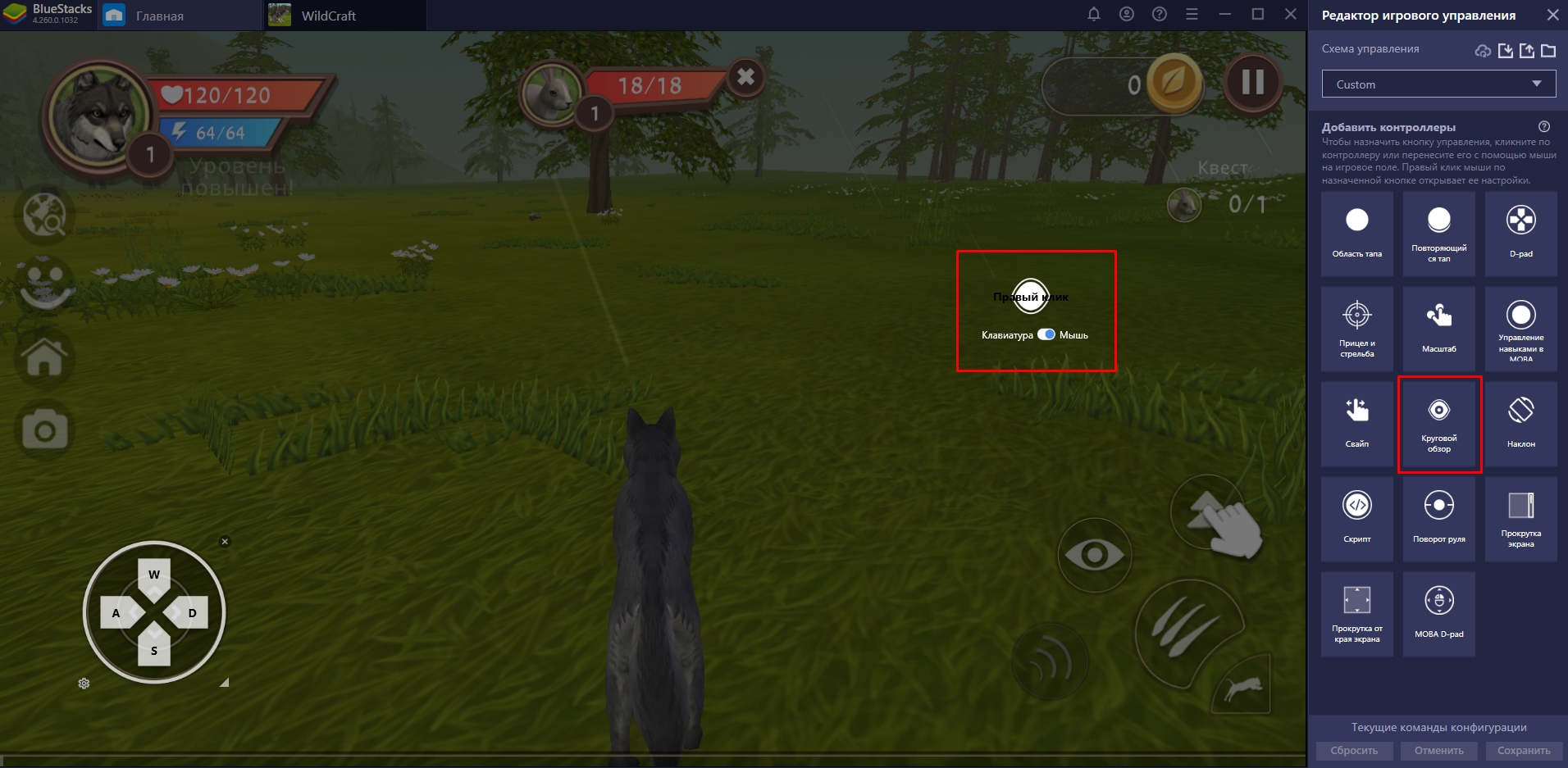
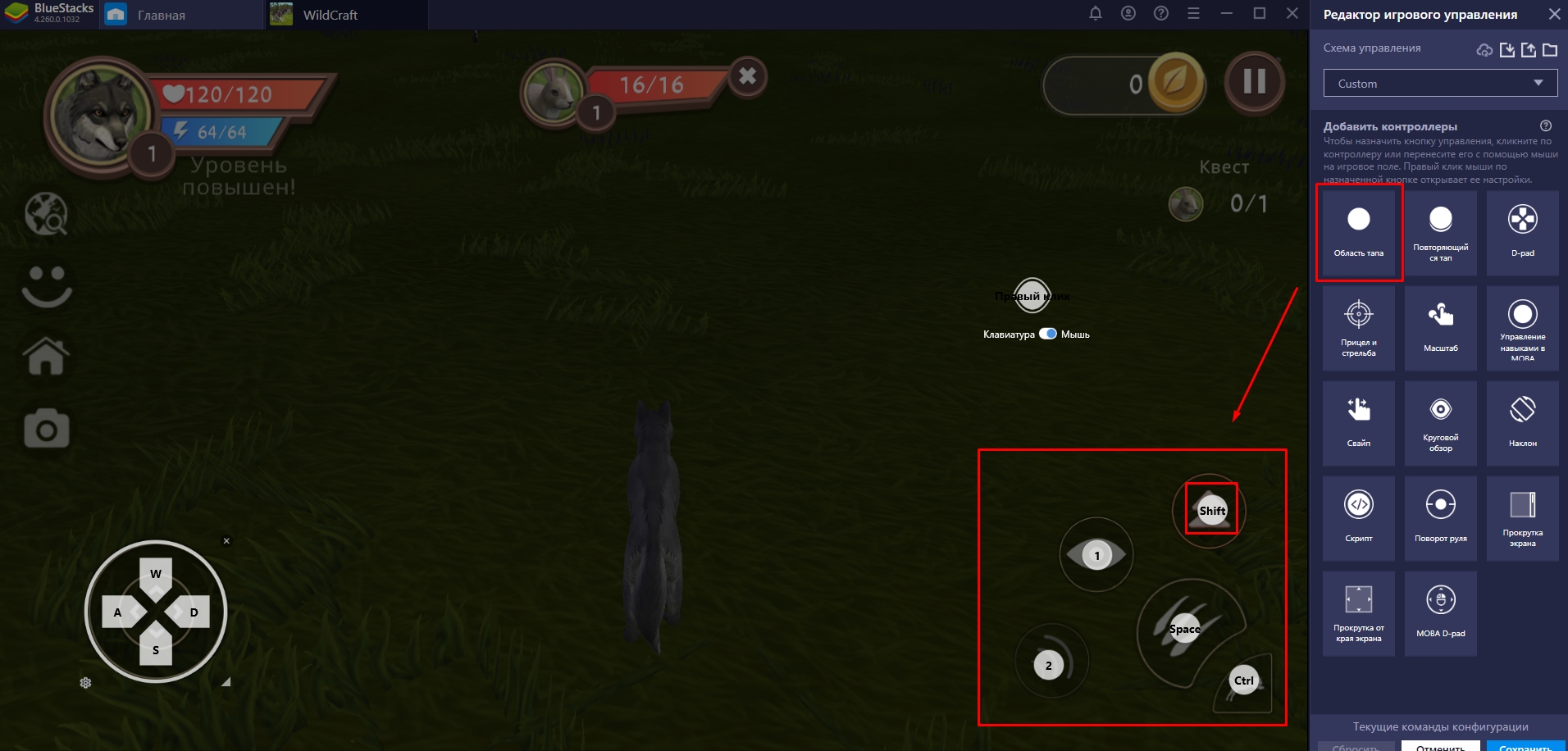
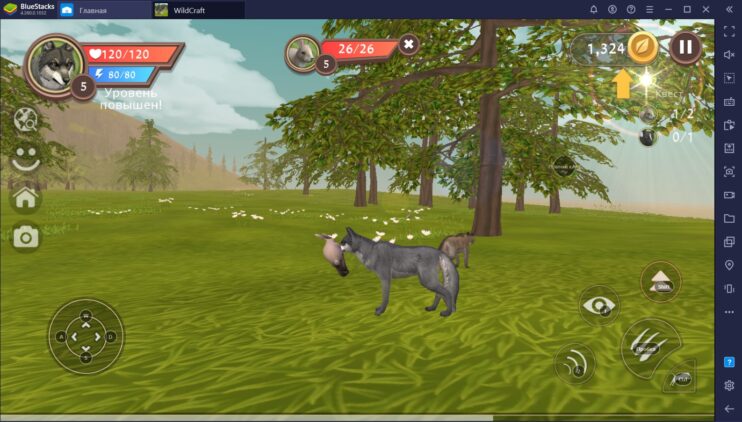
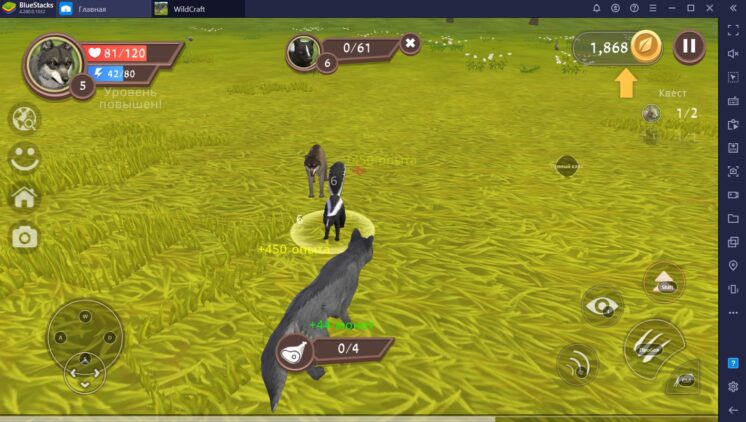
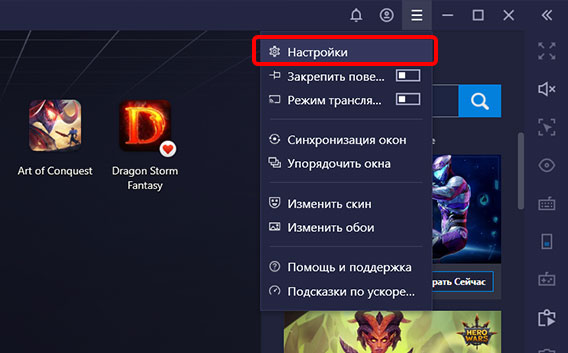
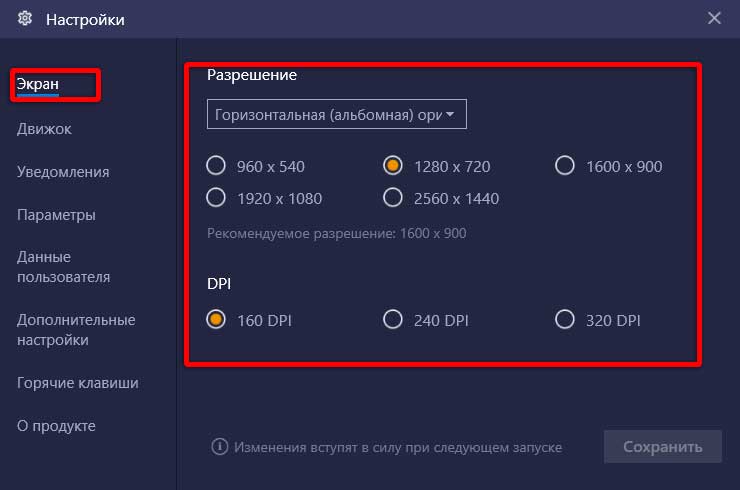
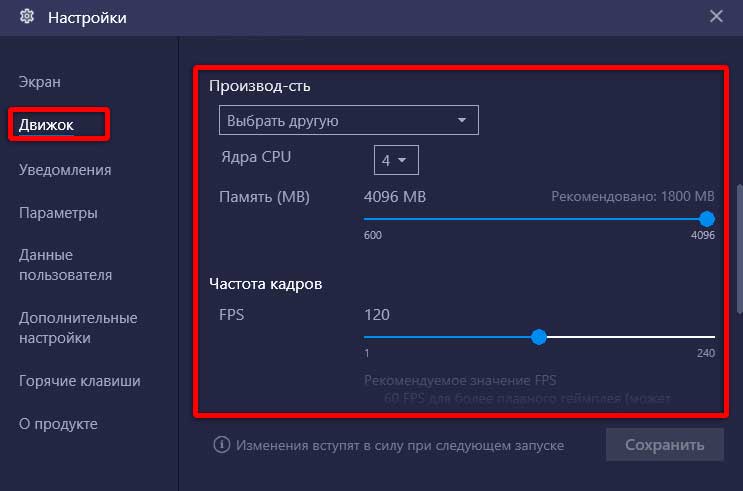
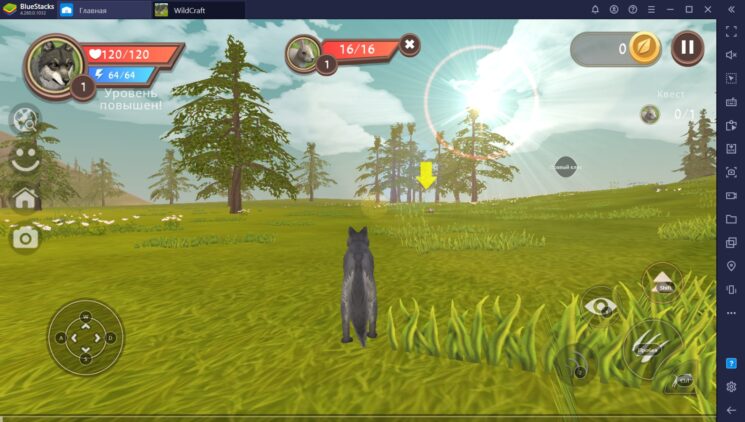
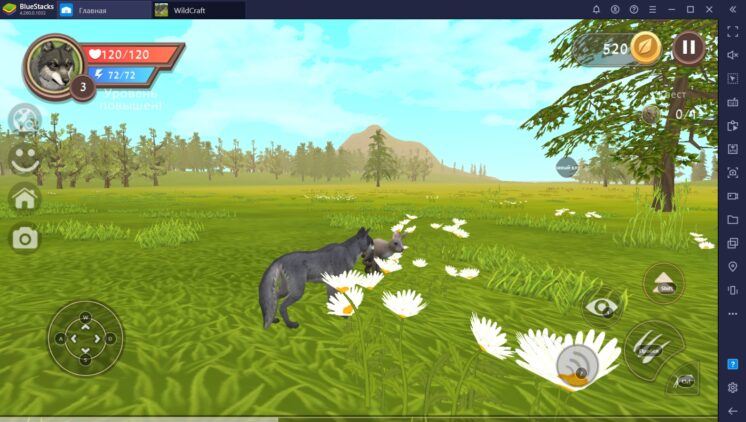









а теперь как? в игре пишет, что теперь через лаунчеры нельзя играть.